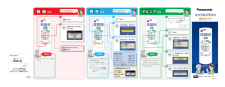Q&A
取扱説明書・マニュアル (文書検索対応分のみ)
"再生"7 件の検索結果
"再生"60 - 70 件目を表示
全般
質問者が納得ダブル録画できるかできないかの違いです。BWT の方がダブル録画できる方、BRT のほうがシングルチューナーですから裏録ができない。
5115日前view58
全般
質問者が納得レコーダーをリセット(本体電源ボタンの長押し)してみてください。それでもだめなら、メーカーに連絡してみてもらった方がいいでしょう。補足分リセットしても、設定や予約データ、録画データに影響はありません。
5123日前view90
全般
質問者が納得PX500はビエラリンクに対応してないからリンク機能は考えなくてもいいと思います。あとBR590とBRT300の比較では、BRT300の方がいろいろな面で機能が向上しています。
5082日前view45
全般
質問者が納得私の機種は「P50-XP05」で時々ダビングをしますが(対ディーガBR585)、直接コンポジット(赤・白・黄)接続でやっています。(LAN環境はダメでも、直接レコーダーにつないで可能と思います。画質はアナログですが・・・)
貴方の機種も「デジタル放送/録画番組出力」がありますから、以下の手順でダビングしてみて下さい。
①まず、テレビ「入力切換」ボタンで、画面をテレビからBDレコーダーに切り替える。
②次にBDレコーダーの「入力切換」ボタンで、「テレビ→L1」に決定し、そして、またテレビ本体の画面に戻る。...
5041日前view81
全般
質問者が納得ビクター 映像用BD-RE BV-E130KW10は台湾のRITEKの製造だから、あまりいいものではないでしょう。
フォーマットできないディスクの後に、フォーマットできるディスクがあったのなら、機器の故障ではないでしょう。
エラーが出てしまったディスクは着払いでメーカーに送れば交換してくれます。
(送る前にメーカーにメール・電話で連絡して返送方法を聞く必要があります)
4887日前view524
全般
質問者が納得HM-450の映像はAVCHD形式の物でソニーもパナソニックもどう形式は読込可能なはずです。
カメラ側でSDカードにコピーしてブルーレイレコーダーに差し込み読み込ませるか、またはカメラに付属してきたHDMIケーブルでカメラとブルーレイレコーダーを接続しカメラ側は再生、ブルーレイレコーダー側で録画をすると旨く行くと思います。
4939日前view89
全般
質問者が納得答えは簡単、あなたがお金もうけを企まないよう使用する製品を限定してしまうからです。
こちらの仕掛けをフォーマット企画と言い、人の生き方などが違うように、レコーダーなどの録画の仕方なども当然ですが製品により違う方式でディスクなどに記録されているのです。
分かりやすく説明するとリビングのレコーダーは大きな洗濯機、あなたの部屋のレコーダーは小さな洗濯機と考えてください、これから大量の洗濯物を洗濯して貰います。
はい、どうなりますか、おそらくあなたの部屋の洗濯機は無理をしないと大量の洗濯物を洗うことなどできないと思...
4527日前view157
戻る98DLNA で映像を見る当社製 お部屋ジャンプリンク (DLNA) 対応レコーダーと無線接続 当社製お部屋ジャンプリンク(DLNA)対応レコーダーと無線 LAN でネットワーク接続し、レコーダーを通してテレビ視聴したり、レコーダーの HDD 内のビデオファイルを再生したり、本機に転送することができます。≥接続しようとするレコーダーが他の DLNA 対応機器と接続中の場合は、本機を接続しないでください。1 台のレコーダーに 2 台以上の DLNA 対応機器を接続することはできません。≥無線ブロードバンドルーター(アクセスポイント)の暗号化(セキュリティ)設定が必要です。(P92)■ 当社製お部屋ジャンプリンク(DLNA)対応レコーダーを使ってできること■DLNA を使って本機で再生できるファイル「本機で再生できるファイル形式」(P58)をお読みください。≥著作権保護されたファイルは再生できません。≥音楽ファイルについては2011年6月現在、本機での再生/転送に対応している当社製レコーダーはありません。本機能に対応しているレコーダーは、2011 年 2 月以降発売の当社製お部屋ジャンプリンク(DLNA)対応...
録画一覧 予約 確認電源消去録画ダビング早戻し 早送り放送を見る戻る決定停止再生メニュー録画する再生するダビングする録画一覧 予約 確認電源消去録画ダビング早戻し 早送り放送を見る戻る決定停止再生メニュー録画確認消去録画放送を見る戻る決定保存版録画一覧 予約 確認電源消去録画ダビング早戻し 早送り放送を見る戻る決定停止再生メニュー録画一覧 予約 確認電源消去録画ダビング早戻し 早送り放送を見る戻る決定停止再生メニュー録画を開始しました。終了の方法を選んでください。停止ボタンを押すまで見ている番組が終わるまで30 分後1時間後2時間後決定戻る9 / 7(日) 20:55 ~ 23:00映画「K2」見たい番組がある場所を選んでください。本体(ハードディスク)BD(ブルーレイディスク)/DVD決定戻る録画時間消去する消去せず戻る決定戻る4 時間 33 分(高画質)ドラマスペシャルはいいいえダビングを実行してもよろしいですか?番組選択完了続けて他の番組を選択するサッカー 映画「K2」 地上 D 041 夕方ニュース9/10 (水) ドラマスペシャル地上 D 011 開始時刻 21:00 録...
戻る5もくじ準備付属品..............................................................7まずお読みください.......................................8防水について(ご使用前に必ずお読みください)...............9各部の名前...................................................12スタンドの使いかた....................................13グリップベルトの使いかた........................14SD カードを入れる / 取り出す.................15電源の準備をする .......................................17基本の操作電源を入れる / 切る....................................19タッチパネルの操作....................................21ホーム画面からの基本操作............
戻る56再生ファイルの準備再生ファイルの準備本機で再生できるビデオ、音楽、写真ファイルを準備するには、以下の方法があります。ビデオファイル音楽ファイル 写真ファイルビデオファイル写真ファイルエクスプローラーでドラッグ&ドロップ≥本機でワンセグ放送を受信して録画(P44)≥パソコンのエクスプローラーでドラッグ&ドロップで転送(P60)≥Windows Media Player を使って転送(P64)(著作権保護されたファイルを転送する場合、Windows Media Player を使って転送してください)≥当社製レコーダーなどで録画した録画番組を SD カードに持ち出して(P57)、その SDカードを本機に挿入≥USB 接続ケーブル(付属)を使って USB 端子付きのレコーダーと接続して持ち出し番組を転送(P63)≥パソコンのエクスプローラーでドラッグ&ドロップで転送(P60)≥Windows Media Player を使って転送(P64)(著作権保護されたファイルを転送する場合、WindowsMedia Player を使って転送してください)≥当社製のレコーダーやステレオシステムまたは当社製ソフトウェア...
Featureいろいろな扉を開こうSV-ME970 でとくちょうDIGA1segTVNetwtorkMediaPlayermusicradiko.jpvideoYouTube 。 晝 Internet ; ; ; DLNA を使ってパソコンなどの DLNA 対応機器の動画などを楽しめます。お部屋ジャンプリンク(DLNA)対応の DIGA※と無線 LAN 接続して楽しめます。※DIGA(ディーガ) 当社製レコーダーワンセグ放送を受信して、 テレビを見ることができます。パソコンや DIGA※などから転送した音楽を聴くことができます。インターネットを通じて、ラジオ音声を聴くことができます。本機で録画した番組を再生したり、DIGA※やパソコンに保存している動画ファイルを本機で見ることができます。YouTube を見ることができます。対応機種インターネットを楽しめます。戻る2P35、38P56、68P119P56、77P3P109P98P114P120
DLNA で映像を見る99戻る当社製お部屋ジャンプリンク(DLNA)対応レコーダーと無線接続■当社製お部屋ジャンプリンク(DLNA)対応レコーダーを使用中に本機でできる機能(2011 年 6 月現在)≥本機の「 (DIGA)」アプリケーションに対応しているレコーダーについては 98 ページをお読みください。※1≥無線 LAN 接続して、本機でレコーダーの放送や録画番組などを視聴したり、録画番組を転送する場合、レコーダーの操作完了後に再度実行してください。本機の操作を優先する場合は、レコーダーで該当操作を停止後に再度実行してください。≥無線 LAN 接続して、本機でレコーダーの放送や録画番組視聴中でも、レコーダー本体の操作が優先されます。この場合、本機に下記のメッセージが表示されます。※2 レコーダーの電源状態(ON/OFF)は影響ありません。※3 1 倍速ダビングとは、録画モードの変換を伴うダビングのことです。※4 持ち出し番組以外の番組※5 持ち出し方法設定時に「ネットワーク経由」を選択した番組※6 入力切換で「L1」「DV」に設定されているときは視聴することができません。※7 スカパー! HD の番組を録...
戻る6もくじ無線 LAN 接続無線 LAN 機能の使用上のお願い..............92無線でネットワーク接続する....................94無線 LAN の詳細設定.................................97DLNA で映像を見る当社製お部屋ジャンプリンク(DLNA)対応レコーダーと無線接続........................98パソコンなど家庭内の DLNA 対応機器と無線接続................................................109ビデオや写真の再生設定をする............. 112インターネットを楽しむインターネットの閲覧制限について......113YouTube(ユーチューブ)を見る.......114radiko.jp(ラジコ)を聴く....................119ウェブサイトを見る.................................120ブックマークと閲覧履歴を管理する......124ウェブサイトの設定をする........................
ビデオを見る戻る73録画番組をコピーする (内蔵メモリー→ SD カード)本機の内蔵メモリーにワンセグ録画した番組を SD カードにコピーすることができます。≥以下のコピーには対応していません。・SD カードのビデオファイルを内蔵メモリーにコピー・「その他動画」のファイルをコピー・当社製お部屋ジャンプリンク(DLNA)対応レコーダーから内蔵メモリーに転送されたファイルをコピー1 本機の[ ]を押して「コピー」を選ぶ2 コピーしたい録画番組のビデオファイルを選ぶ選んだビデオファイルにチェック( )が入ります。≥もう一度ビデオファイルをタップすると、チェックが外れます。3 コピーするビデオファイルをすべて選んだあと、「実行」を選ぶ4 確認画面で「はい」を選ぶ≥複数のビデオファイルをコピーする場合、コピー中に本機の [ ]、[ ]、[≥DISP/-POWER] ボタンのいずれかを押すと、ボタンを押した以降のファイルのコピーを中止します。準備≥SD カードを入れておく(P15)≥ビデオファイルを再生している場合は停止して(P69)、「録画番組」のビデオファイルリスト画面にしておく(P68)≥保存先メモリーを「内蔵メモ...
再生ファイルの準備57戻る再生ファイルの準備当社製機器(レコーダーやテレビなど)で録画した録画番組を SD カードに持ち出し、本機で再生することができます。≥DLNA 対応機器と無線 LAN で DLNA 接続し、 ビデオファイルを転送することもできます。詳しくは 102 ページ、104 ページ、111 ページをお読みください。SD カードに持ち出し可能対応機器(2011 年 6 月現在)※「高画質(VGA)」「ワンセグ画質(QVGA)」の持ち出しに対応した機器です。本機は「高画質(VGA) 」「ワンセグ画質(QVGA)」再生に対応しています。≥他社製品の機器などで録画した番組を本機で再生することは保証していません。≥上記レコーダー/ テレビで録画したファイルを本機で再生することはできますが、本機で録画したビデオファイルを上記レコーダー / テレビで再生することはできません。(2011 年 6 月現在)商品名 対応機器の品番ブルーレイディスクレコーダーDMR-BZT900※、DMR-BZT800※、DMR-BZT700※、DMR-BZT600※、DMR-BRT300※、DMR-BWT3100※、DMR-BWT...
その他188戻る故障かな !?■お部屋ジャンプリンク(DLNA)で映像を見るこんなときは ここを確かめてください接続したい無線ブロードバンドルーター(アクセスポイント)が検出されない≥電波状況により無線ブロードバンドルーター(アクセスポイント)が見つからない場合があります。→「スキャン」を行ってください。(P96)≥無線ブロードバンドルーター(アクセスポイント)のネットワーク SSID が非通知に設定されていませんか?→ 非通知に設定されている場合、検出されない場合があります。ネットワーク SSID を入力して設定してください。 (P96)本機の画面に無線 LAN 接続中の電波状態(「」)が表示されているが、インターネットに接続できない≥ワイヤレスネットワーク構成機器(アクセスポイント、ルーター、ハブなど)との接続や設定は正しくされていますか?→ ネットワーク管理者に確認してください。≥接続先サーバーの状況などにより接続できないことがあります。→ しばらくしてから接続し直してください。こんなときは ここを確かめてください当社製レコーダーと無線 LAN接続してテレビやビデオファイルが見られない、転送できない≥レ...
- 1